在使用microsoft word编辑文档时,有时你可能会发现页眉下有一条难以去除的线条。这条线条虽然不影响文档内容,但可能会影响文档的整体美观。下面将详细介绍几种方法来帮助你删除word文档中的页眉线。
方法一:通过“设计”选项卡操作
1. 首先,双击页面顶部的页眉区域,进入页眉编辑模式。
2. 接着,点击word界面顶部菜单栏中的“设计”选项卡。
3. 在“设计”选项卡下找到“页眉和页脚工具”组,在该组中找到“边框”按钮并点击它。
4. 在弹出的菜单中选择“无边框”,这样就可以移除页眉下方的线条了。
方法二:直接调整边框设置
1. 双击页眉区域进入编辑状态。
2. 使用鼠标选中页眉中的文本(即使没有实际内容,也可以全选)。
3. 点击顶部菜单栏中的“开始”选项卡。
4. 在“段落”组里找到“边框”按钮并点击。
5. 从下拉菜单中选择“无边框”。
方法三:清除样式中的边框
1. 进入页眉编辑模式。
2. 在“开始”选项卡下的“样式”组中,点击右下角的小箭头打开“样式窗格”。
3. 找到当前使用的页眉样式,通常会以“页眉1”等命名。
4. 右键点击该样式,选择“修改”。
5. 在弹出的窗口中取消勾选“边框”选项,然后点击“确定”。
注意事项
- 如果上述方法无法解决问题,请检查文档是否处于兼容模式,因为某些情况下,文档格式可能不完全支持所有高级功能。
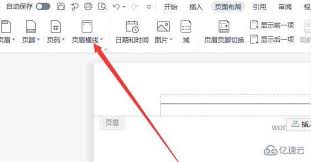
- 另外,确保你的word版本是最新的,旧版本可能存在一些未修复的bug,导致无法正常删除页眉线。
以上就是关于如何删除word文档页眉下方线条的具体步骤,希望对你有所帮助。如果你还有其他问题或需要进一步的帮助,欢迎随时提问!






















